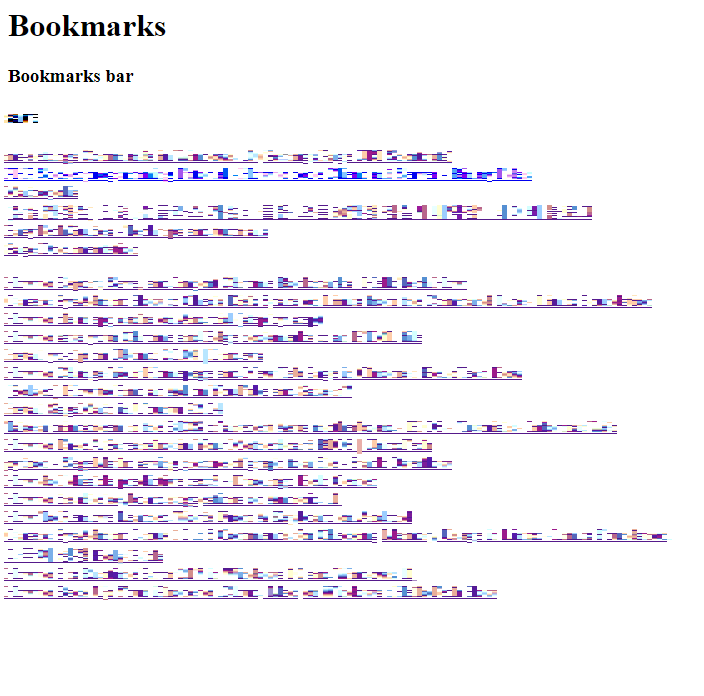1. 북마크 탭 열기
구글 크롬 브라우저를 실행한다.
“Ctrl + Shift + O” 키를 누른다.
Bookmarks (북마크) 탭이 열리는 것을 확인한다.
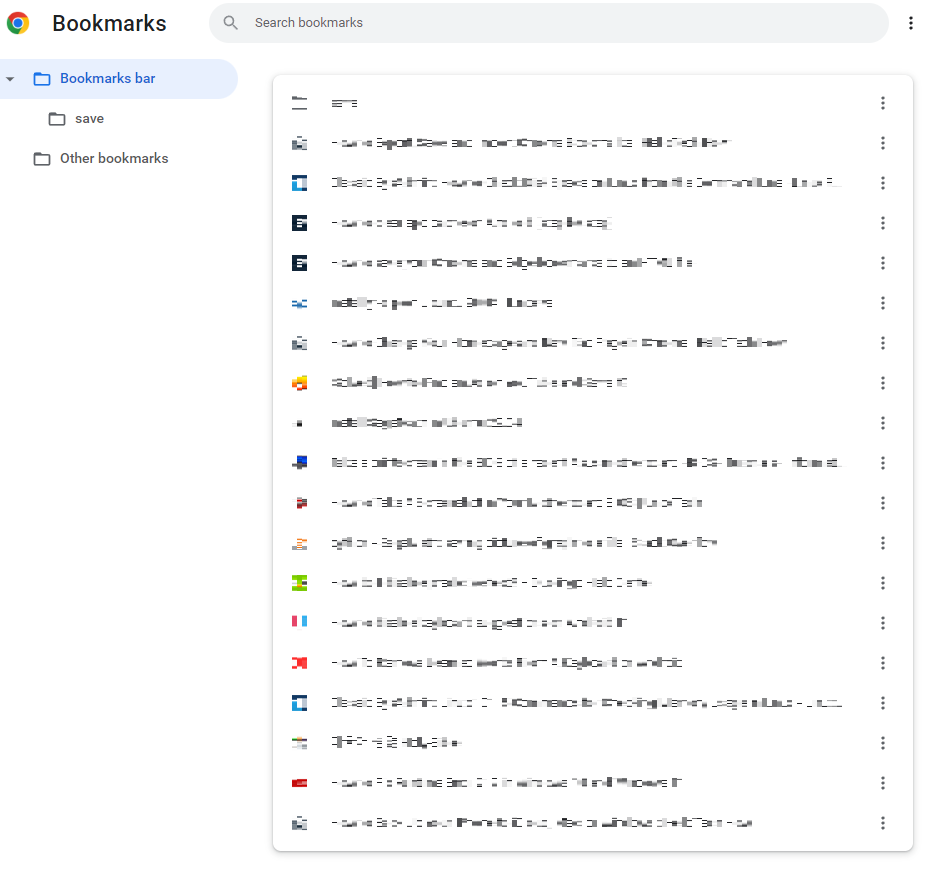
2. 북마크 저장하기
우측 상단에 있는 Organize (구성) 아이콘을 클릭한다. Organize 아이콘은 점 3 개가 세로 방향으로 있는 모양의 아이콘이다.
“Export bookmarks” 를 선택한다.
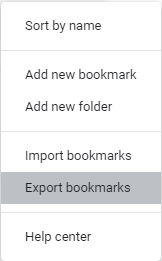
“Save As” 대화상자가 열리는 것을 확인한다.
북마크 파일이 저장될 폴더를 선택한다.
“Save as type” 에서 “HTML Document (*.html)” 을 선택한다.
“File name” 에 북마크 파일의 이름을 입력한다. 디폴트 (default) 값을 그대로 사용해도 된다.
“Save” 를 누른다.
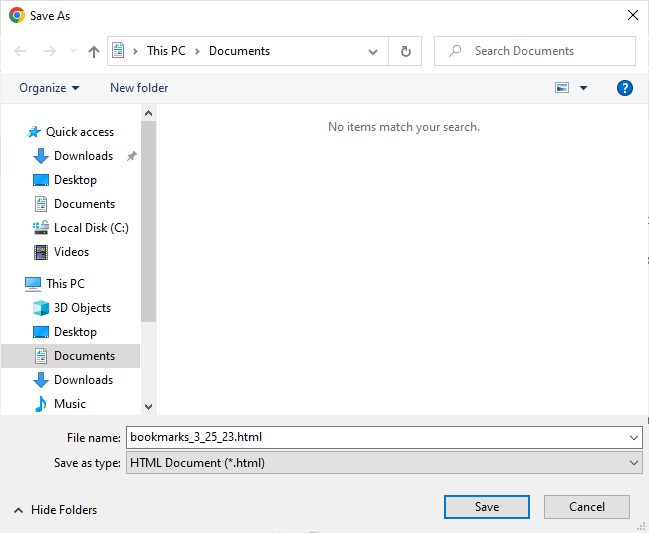
Bookmarks 탭을 닫는다.
3. 북마크 파일 확인
파일탐색기로 북마크 파일을 저장한 폴더를 연다.
북마크 파일을 더블클릭하여 연다.
북마크의 내용을 확인한다.